ownCloud Server for Linux是一款非常不错的文件同步和共享服务器。功能强大。操作简单。也是很实用的。有需要的可以来东坡下载使用!
ownCloud Server for Linux说明
ownCloud Server for Linux是一款自托管的文件同步和共享服务器。它通过Web接口提供访问您的数据,而视图提供了一个平台同步客户端或WebDAV, 同步和共享跨设备容易在你的。ownCloud的开放架构,可通过一个简单但功能强大的API为应用程序和插件,它可以与任何存储。
软件功能
访问您的数据
与ownCloud可以存储你的文件,文件夹,联系人,照片,日历和更多的服务器上,你的选择。访问你的移动设备,桌面,或Web浏览器。访问您的数据,无论你在哪里,只要你需要。
同步你的数据
与ownCloud要保持你的文件,联系人,照片,日历和更多的同步在你的设备。一个文件夹,文件夹或更–两与桌面和Web客户端或你选择的移动应用程序文件的最 最近的版本,在任何时间。
分享你的数据
与ownCloud你与其它人分享你的数据,并给他们访问你的新照片,你的日历,你的音乐,或任何其他你想让他们看到。有或没有密码或时间限制。 分享公开,或。这是你的数据,你要它做什么。
ownCloud的特点

移动和桌面同步
访问任何平台上的数据。使用Android或iOS客户端文件外出工作或同步您最喜爱的文件夹之间的无缝桌面和笔记本电脑设备。

与任何人分享
ownCloud让你分享。你可以分享你的ownCloud用户,其他用户或发送链接ownCloud服务器公开或不上传的权利,通过密码自动失效保护。

外部存储
保持你的数据在你的NAS,FTP驱动器或桑巴。添加外部存储到你的Dropbox,斯威夫特,FTPS,谷歌Docs,S3 ownCloud,外部WebDAV服务器和更多。

加密和安全
ownCloud加密你的数据在运输与安全的HTTPS连接。您可以启用加密软件加密以提高安全性和隐私数据存储。

版本控制和删除
云存储您的数据,让你找回被意外删除的数据。找到你修改以前的版本文件并把它们 回来。

活动源
看看是什么在你的云上。看看谁跟你共享的文件或者当你创建,更改或删除的文件。通过RSS访问饲料,网络接口,一个API 桌面或移动客户端或接收电子邮件通知。

日历和联系人
分享您与其他ownCloud用户或用户组你的云服务器的日历,方便快捷。存储您的联系和分享他们在您的设备ownCloud所以你总是有你的朋友,家人和同事。

协同编辑
ownCloud文件是文本文件,协同丰富让到5个人合作编辑编辑。ODT或DOC文件的安全。 在浏览器。然后文件可以共享或通过公共链路内ownCloud。在行动上看到它YouTube

相册
与朋友和家人分享照片画廊。让他们访问上传图片,查看和下载。发送一个链接到任何你选择的,和 控制是否能够与其他人分享这些照片。

播放音乐,看电影,存储密码
使用的音乐应用程序,听你的歌,安全地存储您的密码在休闲和流你的电影流媒体应用程序。ownCloud是一应用平台把你的服务功能。

应用商店
要添加更多的功能以云?让App Store中的一个新的应用程序,它会自动下载并安装在您 ownCloud实例。
使用说明
为ownCloud设置数据库
让我们来创建一个名为'ownclouddb'和数据库用户'ownclouduser'以及密码是'centos'的数据库。
# mysql -u root -p Enter password: Welcome to the MariaDB monitor. Commands end with ; or \g. Your MariaDB connection id is 66 Server version: 5.5.34-MariaDB MariaDB Server Copyright (c) 2000, 2013, Oracle, Monty Program Ab and others. Type 'help;' or '\h' for help. Type '\c' to clear the current input statement. MariaDB [(none)]> CREATE DATABASE ownclouddb; Query OK, 1 row affected (0.04 sec) MariaDB [(none)]> GRANT ALL ON ownclouddb.* TO ownclouduser@localhost IDENTIFIED BY 'centos'; Query OK, 0 rows affected (0.01 sec) MariaDB [(none)]> flush privileges; Query OK, 0 rows affected (0.01 sec) MariaDB [(none)]> exit Bye
获取ownCloud
切换到你的apache root目录并下载ownCloud最新版
转到Apache root文件目录并下载最新版ownCloud。
# wget http://download.owncloud.org/community/owncloud-6.0.0a.tar.bz2
用命令解压tar压缩包:
# tar xvf owncloud-6.0.0a.tar.bz2
移动解压后的目录到你的apache root目录 (例如 /var/www/html/)
# mv owncloud/ /var/www/html/
设置一下目录的所有权和权限:
# chown -R apache:apache /var/www/html/owncloud/ # chmod 777 /var/www/html/owncloud/config/
启用apache重写模式。
编辑文件 “/etc/httpd/conf/httpd.conf”,
# vi /etc/httpd/conf/httpd.conf
查找并修改 AllowOverride None 为 Allowoverride All.
[...] AllowOverride All [...]
最后,重启apachehttpd和mysql服务。
# service mysql restart # service httpd restart
开始安装ownCloud
通过你的网页浏览器导航到 http://ip-address/owncloud 或 http://domain-name/owncloud 。
注意:如果遇到任何权限错误,禁用SELinux并再试一次。
自己的云的主页将出现。你将被要求创建一个新的管理员账户。输入管理员账户信息。
然后点击 Advanced 下拉按钮,选择mysql并输入mysql数据库名,数据库用户和密码。最后点击 Finish setup 来完成安装。

这是我的ownCloud界面的样子:
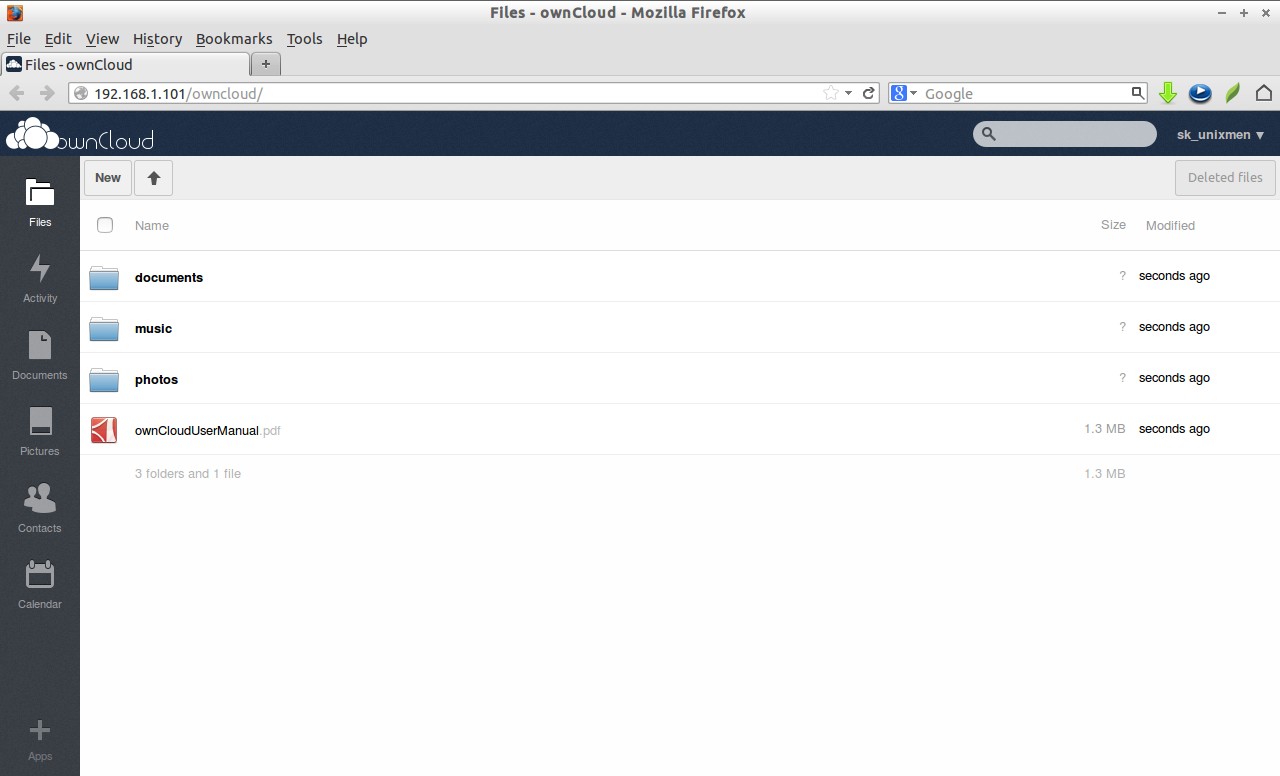
就是这样。我们的云服务已经准备好了。现在,你可以从你任何网络的客户端来上传/下载你的图片,文件,音频,视频以及访问它们。
- PC官方版
- 安卓官方手机版
- IOS官方手机版

















 下载
下载  下载
下载 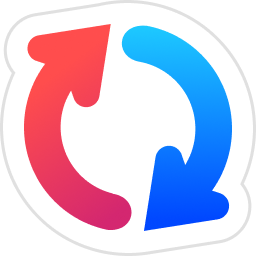 下载
下载  下载
下载  下载
下载  下载
下载  联想扫描王电脑版1.0.0.4 官方版
联想扫描王电脑版1.0.0.4 官方版
 聚连会议电脑版1.8.3.12 官方pc版
聚连会议电脑版1.8.3.12 官方pc版
 中通宝盒电脑版8.20.4 官方版
中通宝盒电脑版8.20.4 官方版
 展讯通客户端电脑版1.0.9 官方版
展讯通客户端电脑版1.0.9 官方版
 不坑盒子word插件最新版
不坑盒子word插件最新版
 精臣云打印电脑版3.10.3 官方最新版
精臣云打印电脑版3.10.3 官方最新版
 极连快传PC版1.1.0 官方版
极连快传PC版1.1.0 官方版
 WPS Office 2019专业增强版11.8.2.11718 集成序列号版
WPS Office 2019专业增强版11.8.2.11718 集成序列号版
 XMind思维导图2022绿色破解版12.0.3 免费版
XMind思维导图2022绿色破解版12.0.3 免费版
 岸途写作官方版3.2.2 最新版
岸途写作官方版3.2.2 最新版
 天翼云电脑(政企版)1.37.0 官方版
天翼云电脑(政企版)1.37.0 官方版
 StickyNote桌面便签0.9 电脑版
StickyNote桌面便签0.9 电脑版
 福昕风腾pdf套件金山版6.0.6.0715 官方永久授权版
福昕风腾pdf套件金山版6.0.6.0715 官方永久授权版
 OfficePLUS插件(微软ppt模板插件)官方最新版
OfficePLUS插件(微软ppt模板插件)官方最新版
 公文写作神器(含1800公文模板+素材库)2.8.2.21 免费版
公文写作神器(含1800公文模板+素材库)2.8.2.21 免费版
 永中office2019电脑版9.0.1480.131 个人免费版
永中office2019电脑版9.0.1480.131 个人免费版
 Skylark文本编辑器v2.0.6 中文绿色版
Skylark文本编辑器v2.0.6 中文绿色版
 wps2019去广告纯净版11.8.2.11019 特别版
wps2019去广告纯净版11.8.2.11019 特别版
 wps2022秋季更新版11.1.0.12763 官方版
wps2022秋季更新版11.1.0.12763 官方版
 spss26和谐版(IBM SPSS Statistics 26)中文破解版
spss26和谐版(IBM SPSS Statistics 26)中文破解版
 office2021永久破解版(Microsoft Office 2021)免费版
office2021永久破解版(Microsoft Office 2021)免费版
 金山文档电脑版3.7.9 官方正式版
金山文档电脑版3.7.9 官方正式版
 石墨文档pc版3.2.0 正式版
石墨文档pc版3.2.0 正式版
 钉钉电脑客户端7.0.0.60533 最新版
钉钉电脑客户端7.0.0.60533 最新版
 语雀客户端1.3.5 官方PC版
语雀客户端1.3.5 官方PC版
 闪布办公软件3.3.3 官方版
闪布办公软件3.3.3 官方版
 迅捷pdf转换器免费版8.9.4.1 最新版
迅捷pdf转换器免费版8.9.4.1 最新版
 笔神写作电脑版3.1.12 官方pc版
笔神写作电脑版3.1.12 官方pc版
 壹写作电脑版4.9.8 官网PC版
壹写作电脑版4.9.8 官网PC版
 橙瓜码字pc版1.6.9 官方版
橙瓜码字pc版1.6.9 官方版
 苏宁聚力(LionLink)客户端1.1.1电脑版
苏宁聚力(LionLink)客户端1.1.1电脑版
 wps office 2020官方正版13.0.503.101 正式版【64位】
wps office 2020官方正版13.0.503.101 正式版【64位】
 teamviewer企业破解版15.10.5 免费版
teamviewer企业破解版15.10.5 免费版
 多益云企业通讯办公平台2.5.000 官方最新版
多益云企业通讯办公平台2.5.000 官方最新版
 哨子办公电脑客户端4.1.58 官方版
哨子办公电脑客户端4.1.58 官方版



 office2021安装包(Office 2021 LTSC专业增强
office2021安装包(Office 2021 LTSC专业增强 office2007官方版(office2007中文免费版)完
office2007官方版(office2007中文免费版)完 office2021专业增强版(Microsoft Office 20
office2021专业增强版(Microsoft Office 20 visio2021(Microsoft Visio 2021专业增强版
visio2021(Microsoft Visio 2021专业增强版 office2019专业增强版(Microsoft Office201
office2019专业增强版(Microsoft Office201 office2016专业增强版(Microsoft Office Pr
office2016专业增强版(Microsoft Office Pr visio2016官方版(visio professional 2016)
visio2016官方版(visio professional 2016) office2010安装包(Office Professional Plu
office2010安装包(Office Professional Plu office2016中文免费版64位官方版
office2016中文免费版64位官方版